如何在 Multisim 中导入spice模型
如何在Multisim 中创建新元器件
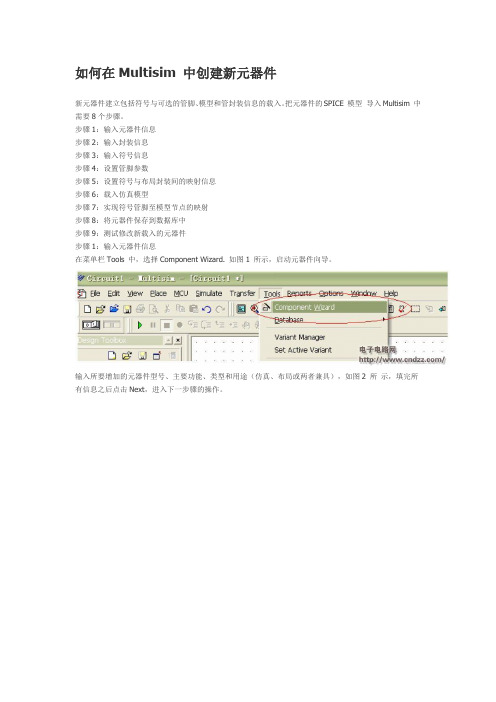
如何在Multisim 中创建新元器件
新元器件建立包括符号与可选的管脚、模型和管封装信息的载入。
把元器件的SPICE 模型导入Multisim 中需要8个步骤。
步骤1:输入元器件信息
步骤2:输入封装信息
步骤3:输入符号信息
步骤4:设置管脚参数
步骤5:设置符号与布局封装间的映射信息
步骤6:载入仿真模型
步骤7:实现符号管脚至模型节点的映射
步骤8:将元器件保存到数据库中
步骤9:测试修改新载入的元器件
步骤1:输入元器件信息
在菜单栏Tools 中,选择Component Wizard. 如图1 所示,启动元器件向导。
输入所要增加的元器件型号、主要功能、类型和用途(仿真、布局或两者兼具),如图2 所示,填完所有信息之后点击Next,进入下一步骤的操作。
如何向LTspice正确导入Spice模型
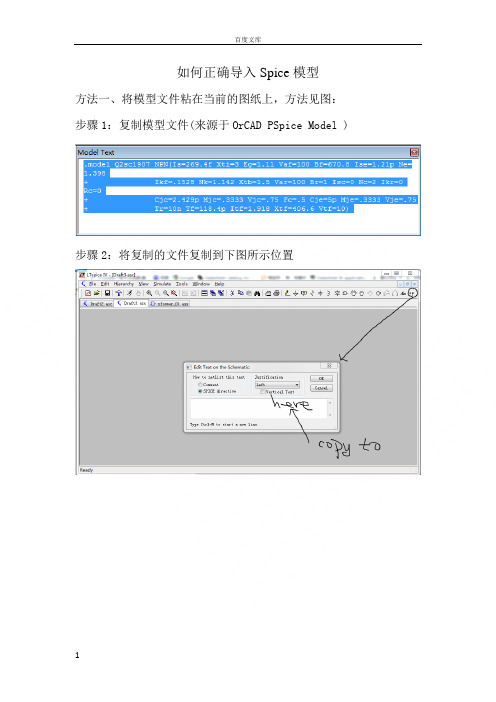
如何正确导入Spice模型
方法一、将模型文件粘在当前的图纸上,方法见图:步骤1:复制模型文件(来源于OrCAD PSpice Model )
步骤2:将复制的文件复制到下图所示位置
步骤3:点击上面框图中的OK,将文件粘贴在纸面上,然后从文件中拖一个三极管出来,将名字改成一样即可。
仿真效果见下图:
方法二、如有*.lib的库文件,比如PSPICE的日本晶体管库jbipolar.lib,将该文件考到LTC\LTspiceIV\lib\sub目录中。
然后按图操作:
点击OK后,效果如下所示:
仿真效果图如下:
Q2sc1907相频特性(30MHz截止频率)
方法三:将模型文件直接粘贴到LTC\LTspiceIV\lib\ cmp中的相应文件中。
如要将PSPICE的diode.lib的模型全导入到cmp中的standard.dio中。
先用记事本打开diode.lib,全选,复制。
而后用记事本打开standard.dio,在其适当的位置粘贴,关闭。
发现二极管库里多了很多元件(见下图)。
三极管同理。
原来二极管很少
多了很多二极管模型^_^。
如何向LTspice正确导入Spice子模型

如何正确导入Spice子模型方法一、修改库文件(以THS4001为例)1.将ths4001.lib放到(F:\ProgramFiles\LTC\LTspiceIV\lib\sub)中。
2.在lib\sym中找一个与你要导入器件相似的模型,这样可以避免重新画模型(如果你要导入的模型在lib\sym中没有,那么需要自己重新画过。
);然后将找到的模型文件拷到你新建的模型中THS4001.asy(模型文件以txt文本方式打开)。
3.修改模型文件:■修改SYMATTR Prefix D 为 SYMATTR Prefix X(即我们要导入的模型是.subckt)■修改SYMATTR Value D 为 SYMATTR Value THS4001(即模型图上要显示的名称是THS4001)■添加一行SYMATTR ModelFile ths4001.lib,或者是修改SYMATTR ModelFile xxx.lib为SYMATTR ModelFileths4001.lib(即ths4001.lib中有我们要导入的模型文件) ■添加一行SYMATTR SpiceModel THS4001,或者是修改SYMATTR SpiceModel xxx为SYMATTR SpiceModelTHS4001(即我们将要导入的模型名称为THS4001)4.效果图如下所示:方法二、三1.右击元件(与将要导入的模型相似),修改prefix属性为X,将value 的属性改为即将倒入模型的元器件名。
为方法二与方法三的实现打下基础。
2.方法二、使用外部库文件■保存外部库文件到某一个目录下。
■点击菜单edit里的 SPICE directive ,跳出如下框图:■将.lib 文件目录填入(如.lib F:\ProgramFiles\ths4001.lib),贴到图纸上即可。
3.方法三、直接导入模型到图纸上■找到需要导入的模型文件,将文件内容粘贴到剪贴板上。
SPICE模型的导入及仿真
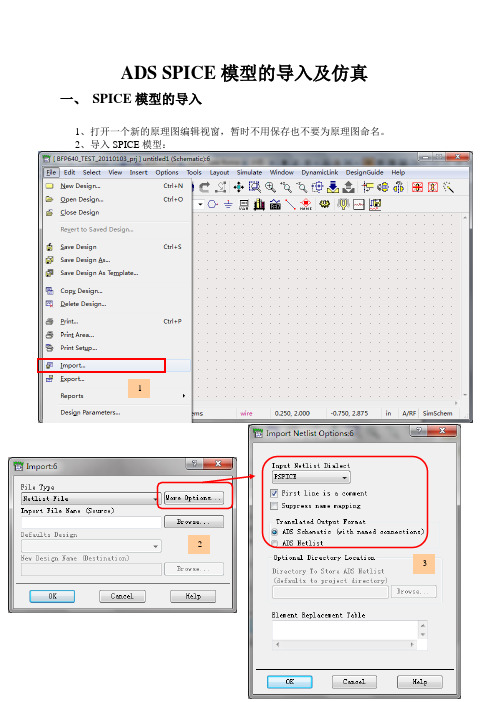
ADS SPICE模型的导入及仿真一、SPICE模型的导入1、打开一个新的原理图编辑视窗,暂时不用保存也不要为原理图命名。
2、导入SPICE模型:1233、新建一个原理图,命名为“BFP640_all ”,利用刚导入的SPICE 文件并对照下载的SPICE 文件附带的原理图进行连接:导入完成! 已经导入了: bfp640.dsn chip_bfp640.dsn sot343_bfp640.dsn 等文件。
选择要导入的SPICE 模型文件 4连接好后的BFP640_all原理图如下:4、为SPICE模型创建一个新的电路符号ADS原理图系统默认的电路符号如下:这里我们为BFP640创建一个新的NPN电路符号。
1、在原理图设计窗口中的菜单栏中选择【View】→【Create/Edit Schematic Symbol】命令中,出现“Symbol Generator”对话框后,单击【OK】按钮,出现如上图所示的默认符号;2、在菜单栏中选项【Select】→【Select All】命令,并单击【Delete】按钮删除默认符号;3、在菜单栏中选择【View】→【Create/Edit Schematic Symbol】命令回到原理图设计窗口;4、在原理图设计窗口中选择【File】→【Design Parameters】,打开“Design Parameters”对话框;5、按照下图所示,设置对话框中的参数单击【OK】按钮,保存新的设置并自动关闭对话框;6、最后,单击【Save】按钮保存原理图,电路符号就创建完成。
二、直流仿真1、在ADS主视窗下单击【File】→【New design】,在弹出的对话框中输入新原理图名称“BFP640_DC1”,并选择“BJT_curve_tracer”设计模版,如下图所示:文件描述元件名称Q在下拉菜单中选择ADS内建模型SYM_BJT_NPN选择元件封装单击【OK】按钮后,将弹出已经带有DC仿真控件的原理图。
multisim模型导入PSPICE步骤
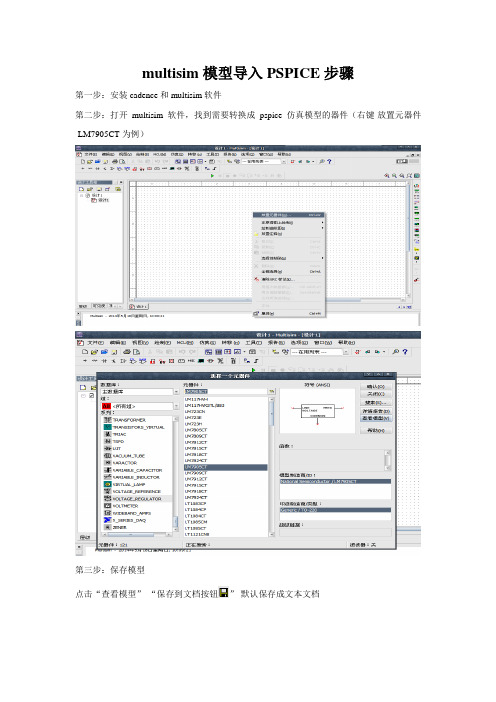
multisim模型导入PSPICE步骤
第一步:安装cadence和multisim软件
第二步:打开multisim软件,找到需要转换成pspice仿真模型的器件(右键-放置元器件-LM7905CT为例)
第三步:保存模型
点击“查看模型”-“保存到文档按钮”-默认保存成文本文档-
修改扩展名为(.cir或者.mod)
第四步:打开cadence软件中“PSpice Accessories-Model Editor”-打开(.cir .mod)文件-另存为(.lib)文件-File-Export to capture part library-OK转换完成(生成pspice模型.lib和.olb 文件)
第五步:配置仿真文件
完成了上述步骤,元器件仍然不能进行仿真,因为PSpice 仿真时会搜索库配置,新建元件库没有添加到库配置中,仿真时会提示出现错误。
库配置添加有2 种方法:
(1) 用记事本开..\Orcad\Capture\Library\Pspice\nom.lib ,加入" LM7905CT.lib" ,保存修改的nom.lib;
(2) 在菜单栏选择PSpice/Edit SimulationProfile /Libraries/Browse,添加“LM7905CT.lib”路径,点击Add as Global,将其在库配置中加为全局库,并上移为首选项。
第六步:在Capture CIS中建立需要仿真的电路,测试自己创建的仿真模型。
基于Multisim扩展PSpice元件库的方法

第28卷第3期兵工自动化Vol. 28, No. 3 2009年3月 Ordnance Industry Automation Mar. 2009文章编号:1006-1576(2009)03-0086-04基于Multisim扩展PSpice元件库的方法王亮,刘光斌(第二炮兵工程学院,陕西西安 710025)摘要:针对PSpice提供的仿真元器件少的问题,在比较Multisim和PSpice元件库基础之上,提出基于Multisim 扩展PSpice元件库的方法。
通过建立继电器PSpice元件库的实例,证明该方法的可行性。
该方法简单实用,能够在很大程度上扩展PSpice元件库。
关键词:Multisim;PSpice;元件库中图分类号:TP391.9 文献标识码:AMethod of Multisim-Based Extension for PSpice Component LibraryWANG Liang, LIU Guang-bin(The Second Artillery Engineering College, Xi’an 710025, China)Abstract: Concerning about components shortage in simulation of PSpice, component library extension based on Multisim is proposed. The method is on the basis of comparison of component library between Multisim and Pspice. The practical example proves the method is feasible, simple and practical, and can expand Pspice’s component library greatly.Keywords: Multisim; Pspice; Component library0 引言计算机辅助电路分析(CAA),是利用计算机分析或模拟电路特性,为完善电路设计提供重要的参考。
如何向LTspice正确导入Spice模型

如何正确导入Spice模型
方法一、将模型文件粘在当前的图纸上,方法见图:步骤1:复制模型文件(来源于OrCAD PSpice Model )
步骤2:将复制的文件复制到下图所示位置
步骤3:点击上面框图中的OK,将文件粘贴在纸面上,然后从文件中拖一个三极管出来,将名字改成一样即可。
仿真效果见下图:
方法二、如有*.lib的库文件,比如PSPICE的日本晶体管库jbipolar.lib,将该文件考到LTC\LTspiceIV\lib\sub目录中。
然后按图操作:
点击OK后,效果如下所示:
仿真效果图如下:
Q2sc1907相频特性(30MHz截止频率)
方法三:将模型文件直接粘贴到LTC\LTspiceIV\lib\ cmp中的相应文件中。
如要将PSPICE的diode.lib的模型全导入到cmp中的standard.dio中。
先用记事本打开diode.lib,全选,复制。
而后用记事本打开standard.dio,在其适当的位置粘贴,关闭。
发现二极管库里多了很多元件(见下图)。
三极管同理。
原来二极管很少
多了很多二极管模型^_^。
如何向LTspice正确导入Spice模型

如何正确导入Spice模型
方法一、将模型文件粘在当前的图纸上,方法见图:步骤1:复制模型文件(来源于OrCAD PSpice Model )
步骤2:将复制的文件复制到下图所示位置
步骤3:点击上面框图中的OK,将文件粘贴在纸面上,然后从文件中拖一个三极管出来,将名字改成一样即可。
仿真效果见下图:
方法二、如有*.lib的库文件,比如PSPICE的日本晶体管库jbipolar.lib,将该文件考到LTC\LTspiceIV\lib\sub目录中。
然后按图操作:
点击OK后,效果如下所示:
仿真效果图如下:
Q2sc1907相频特性(30MHz截止频率)
方法三:将模型文件直接粘贴到LTC\LTspiceIV\lib\ cmp中的相应文件中。
如要将PSPICE的diode.lib的模型全导入到cmp中的standard.dio中。
先用记事本打开diode.lib,全选,复制。
而后用记事本打开standard.dio,在其适当的位置粘贴,关闭。
发现二极管库里多了很多元件(见下图)。
三极管同理。
原来二极管很少
多了很多二极管模型^_^。
- 1、下载文档前请自行甄别文档内容的完整性,平台不提供额外的编辑、内容补充、找答案等附加服务。
- 2、"仅部分预览"的文档,不可在线预览部分如存在完整性等问题,可反馈申请退款(可完整预览的文档不适用该条件!)。
- 3、如文档侵犯您的权益,请联系客服反馈,我们会尽快为您处理(人工客服工作时间:9:00-18:30)。
Revision History
Date
ห้องสมุดไป่ตู้
Revision History
Reviser
步骤 5:设置符号与布局封装间的映射信息
在这个步骤中,你可以实现可视符号管脚和隐藏管脚与 PCB 封装间的对应关系。如图 9 所 示。点击 Next,进入下一个步骤。
图9 注意:属于同一个管脚互换组的管脚可以在电路板布局中被自动互换,以最大化布线效率。 通常,芯片会具备几个接地管脚。
8
步骤 6:载入仿真模型
图3 3. 点击 select a footprint 之后,即可选择在不同数据库里的封装,点击 select 即可选定,如
图 4 所示。选定之后将跳转到图 3 界面,点击 Next 进入下一步骤。
4
图4 注意 1:如果知道封装的名称,您也可以在封装类型栏内直接输入该名称。 注意 2:在创建多部件元器件时,管脚的数目必须与将用于该部件符号的管脚数目相匹配, 而不是与封装的管脚数目相匹配。
1
目录
步骤 1:输入元器件信息........................................................................................................3 步骤 2:输入封装信息............................................................................................................3 步骤 3:输入符号信息............................................................................................................5 步骤 4:设置管脚参数............................................................................................................7 步骤 5:设置符号与布局封装间的映射信息........................................................................8 步骤 6:载入仿真模型............................................................................................................9 步骤 7:实现符号管脚至模型节点的映射............................................................................9 步骤 8:将元器件保存到数据库中......................................................................................10 步骤 9:测试修改新载入的元器件......................................................................................11
图 13
步骤 9:测试修改新载入的元器件
在菜单 Place 处找到新载入的模型,然后双击它,出现如图 14 所示的对话框,可以对之前 做好的模型进行修改和编辑。
图 14
11
2
新元器件建立包括符号与可选的管脚、模型和管封装信息的载入。把元器件的 SPICE 模型 导入 Multisim 中需要 8 个步骤。
步骤 1:输入元器件信息
在菜单栏 Tools 中,选择 Component Wizard. 如图 1 所示,启动元器件向导。
图1 输入所要增加的元器件型号、主要功能、类型和用途(仿真、布局或两者兼具),如图 2 所 示,填完所有信息之后点击 Next,进入下一步骤的操作。
User Manual
如何在 Multisim 中创建新元器件
Author Version
CAST 1.0
--------------------------------------------------------------------------------------------------------------
步骤 4:设置管脚参数
对照数据手册上的管脚顺序,分别给每个管脚命名,根据不同的管脚,选择相应的类型。在 这个步骤中可以增加/删除隐藏管脚,所谓隐藏管脚是指那些不出现在符号中、但可以被模 型和封装使用的管脚。如图 7 所示。
图7 所有管脚选择完之后,如图 8 所示。点击 Next 进入下一个步骤。
7
图8
步骤 3:输入符号信息
在此操作中可以编辑元器件在仿真中所显示的符号。 有三种编辑方式可以选择,如图 5 所示:
5
图5 1. Edit:可以任意编辑修改符号,如图 6 所示;
图6
6
2. Copy from DB:从库中选择已存在的符号; 3. Copy to…:可以把这个符号复制到自己的文件夹里,备以后使用。 编辑完毕点击 Next 进入下一个步骤。
在此步骤里,你需要载入模型文件。首先输入模型的名字,然后载入模型。 载入模型有四种方法: 1. Select from DB:可以从库里选择已有的模型; 2. Model Maker:根据需要自己制作新模型; 3. Load from file:可以导入模型文件; 4. 把模型直接复制粘贴到对话框的空白处即可。 如下图 10 所示。载入完成之后点击 Next,进入下一步骤。
图 10
步骤 7:实现符号管脚至模型节点的映射
必须将符号管脚映射至 SPICE 模型节点,以确保 Multisim 可以正确仿真该元器件。对于所 有的支电路或宏模型,模型节点一般都在 SPICE 模型的头文件中有说明。其中一行声明该 模型为一个支电路模型,后面跟着列出要与外部电路连接的模型节点的模型名称。 如图 11 所示,设置完成之后点击 Next,进入下一步骤。
Analog Devices Inc. has the full intelligent property (IP) of this document and the contents described in this document. Analog Devices Inc. has the right to change any of the descriptions in the document without notifying the readers. If readers need any technical help, please contact China Applications Support Team via china.support@ or the toll-free No. 8008101742.
9
图 11
步骤 8:将元器件保存到数据库中
一旦完成所有前述步骤,将元器件保存至公有数据库或用户数据库。 选择您希望保存元器件的数据库、组和族。如果所选择的组中当前没有族,点击 Add Family 创建一个新的族,如图 12 所示
图 12
10
进入图 13 所示的对话框,给型号的类型命名,点击 OK,然后跳转到图 12 所示的对话框, 点击 Finish,完成 SPICE 模型的载入。
图2
步骤 2:输入封装信息
1. 根据芯片的封装选择相应的管脚数; 2. 依照芯片的内部结构,可以选择单部件元器件或者多部件元器件,如图 3 所示。
单部件元器件
3
一个单部件元器件是指每个芯片上仅具有单个元件的元器件。 多部件元器件 一个多部件元器件是一个在每个芯片上具有多个门或元件的元器件。多部件元器件 的例子包括逻辑门或运算放大器。
